Ada kesalahan yang menghubungkan ke kode kesalahan platform 39 di Valorant Fix
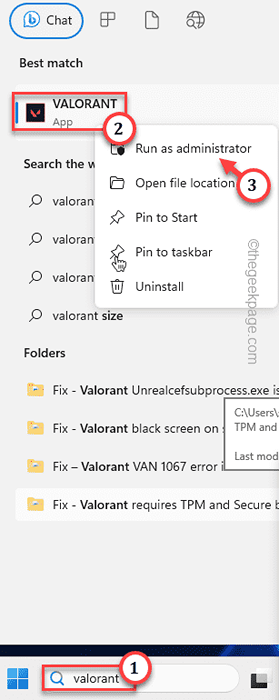
- 3478
- 80
- Dwayne Hackett
Saat memulai Valoran menggunakan peluncur aplikasi yang biasa, Anda dapat menemukan pesan kesalahan ini yang mengatakan “Ada kesalahan yang menghubungkan ke platform" Bersama dengan Kode Kesalahan 39 langsung di peluncur kerusuhan. Apa yang terjadi, dalam hal ini, adalah peluncur kerusuhan tidak mengizinkan Anda karena kegagalan koneksi. Jadi, tidak ada pertanyaan tentang bermain Valorant jika Anda tidak bisa melewati bencana ini. Jadi, tanpa basa -basi, mari kita lihat bagaimana memperbaiki masalah ini dalam beberapa menit.
Daftar isi
- Perbaiki 1 - Tutup peluncur dan coba lagi
- Perbaiki 2 - Otomatiskan Layanan Disk Virtual
- Perbaiki 3 - Periksa dan uji koneksi internet
- Perbaiki 4 - mulai ulang router dan modem
- Perbaiki 5 - Nonaktifkan VPN apa pun, proxy
Perbaiki 1 - Tutup peluncur dan coba lagi
Jika ini adalah pertama kalinya Anda berpengalaman Kode Kesalahan 39 Di Valorant, Anda harus menutup game/peluncur dan mencoba lagi.
Langkah 1 - Menutup Valorant Di mana Anda telah melihat pesan kesalahan.
Jika Anda telah melihat pesan kesalahan ini secara langsung di konsol login klien Riot atau peluncur Valorant, tutup juga.
Langkah 2 - Anda bisa secara langsung mengulang kembali sistem sekali. Saat sistem restart, ia menyegarkan semua komponen.
Langkah 3 - Sekarang, ketik "Valorant"Di kotak pencarian. Lalu, klik kanan "Valorant"Dan ketuk"Jalankan sebagai administrator“.
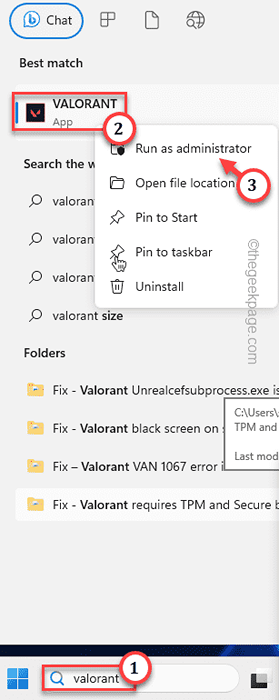
Saat Valoran diluncurkan, masuk menggunakan akun Riot Anda. Sekarang, periksa apakah Anda benar -benar dapat masuk dan bermain game.
Perbaiki 2 - Otomatiskan Layanan Disk Virtual
Ini bisa terjadi karena layanan disk virtual tidak berjalan di sistem Anda. Jadi, mengotomatiskan layanan disk virtual harus memperbaiki masalah ini.
CATATAN - Pastikan Anda telah keluar dari Valoran.
Langkah 1 - Buka Jasa. Hanya, tulis "jasa"Di kotak pencarian.
Langkah 2 - Lalu, ketuk "Jasa"Saat itu muncul di hasil pencarian.
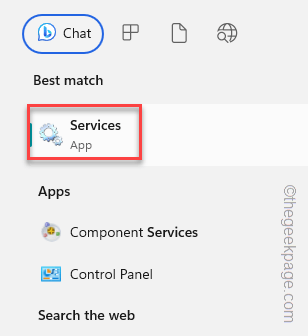
Langkah 3 - Saat layanan terbuka, Anda akan menemukannya diatur dengan cara alfabet. Jadi, gulir ke bawah sampai Anda menemukan “Disk virtual" melayani.
Langkah 4 - Kemudian, klik kanan layanan itu dan ketuk "Properti“.
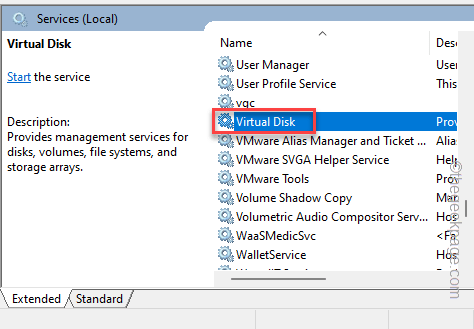
Langkah 5 - Ketika Properti Disk Virtual buka, sampai ke “Jenis startup:"Dan atur ke"OtomatisMode menggunakan daftar drop-down.
Langkah 6 - Sekarang, periksa status layanan ini. Jika itu menunjukkan “Berhenti", lalu klik "Awal“Untuk memulai layanan.
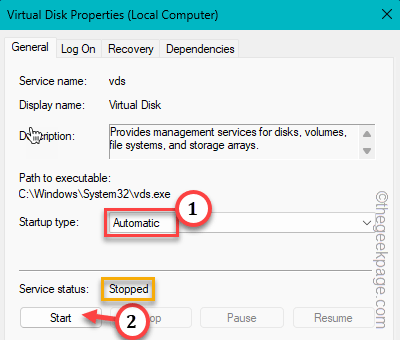
Langkah 7 - Sekarang, sekarang saatnya untuk menyimpan perubahan. Jadi, ketuk "Menerapkan" Dan "OKE”Untuk menyimpan perubahan layanan.
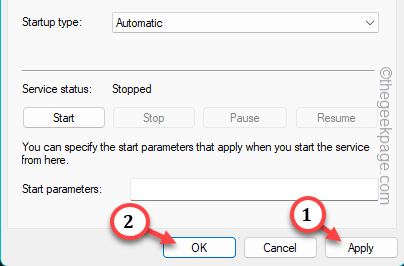
Setelah menyimpan perubahan ini, keluar dari jendela layanan. Lalu, periksa apakah Anda dapat meluncurkan Valorant dan bermain game.
Perbaiki 3 - Periksa dan uji koneksi internet
Anda harus memeriksa apakah sistem Anda terhubung ke koneksi internet yang stabil atau tidak. Terkadang jaringan yang tidak stabil atau jaringan dengan ping yang lebih tinggi dapat mengakibatkan "Ada kesalahan yang menghubungkan ke platform" pesan.
Langkah 1 - Buka browser dan pergi ke cepat.com.
Langkah 2 - Jalankan tes kecepatan dan periksa hasil tes kecepatan. Anda membutuhkan setidaknya 5 Mbps untuk memainkan game.
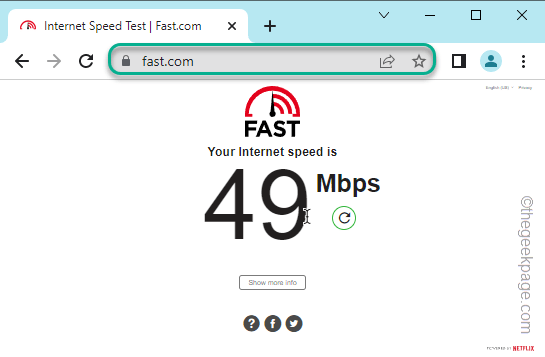
Sekarang, jika Anda mencoba untuk menjadi kompetitif, kecepatan jaringan Mbps> 50 adalah penting. Jika jaringan Anda kurang
Kalau tidak, berhentilah menghubungkan ke server asing dengan ping besar. Seperti jika Anda berasal dari AS, tidak masuk akal untuk mengatur server yang disukai ke “Mumbai (India)“. Dengan cara ini, Anda dapat melihat kode kesalahan 39 lagi.
Perbaiki 4 - mulai ulang router dan modem
Beberapa pengguna telah melaporkan bahwa memulai kembali router/modem telah memperbaiki masalah ini.
Langkah 1 - Tutup game.
Langkah 2 - Kemudian, matikan router dan modem.
Langkah 3 - Sekarang, lepaskan kabel daya router dan lepaskan dari switchboard.
Tunggu beberapa saat.
Langkah 4 - Kemudian, hubungkan kembali router ke papan dan aktifkan. Kemudian, hubungkan sistem ke router dan coba mainkan Valorant sekali lagi.
Perbaiki 5 - Nonaktifkan VPN apa pun, proxy
Berhenti menggunakan VPN apa pun, server proxy saat bermain Valoran. Dengan cara ini, Anda dapat menyembunyikan IP asli tetapi ia hadir dengan dampaknya sendiri seperti ini.
Langkah 1 - Buka pengaturannya.
Langkah 2 - Lalu, silakan ke “Jaringan & Internet“.
Langkah 3 - Setelah itu., klik "VPN"Pengaturan untuk mengaksesnya.
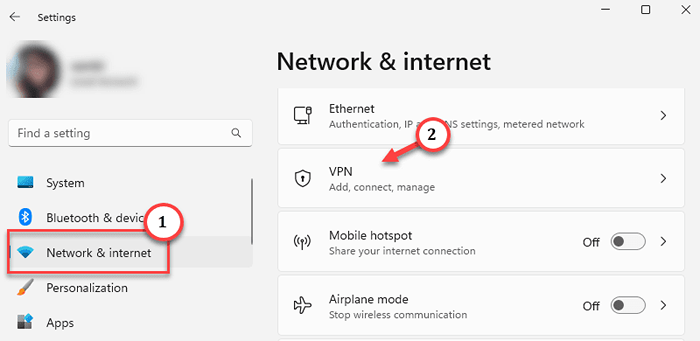
Langkah 4 - Jika Anda memperluasnya dan klik "Menghapus“Untuk menghapusnya dari VPN.
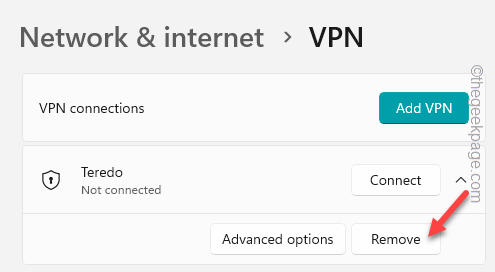
Setelah menghapus VPN, hapus instalan aplikasi VPN apa pun yang telah Anda instal di sistem Anda. Restart sistem. Coba mainkan Valorant sekali lagi. Periksa apakah ini memecahkan masalah.
- « Cara Memperbaiki Microsoft telah memblokir makro agar tidak berjalan dalam kesalahan Excel
- Pustaka file iTunes.Itl tidak dapat dibaca kesalahan [diselesaikan] »

